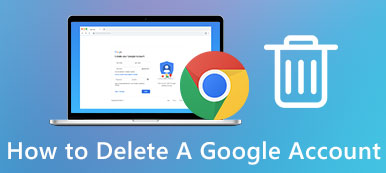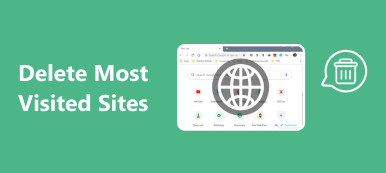- "Eu estava tentando tornar um e-mail 'Importante' no Gmail e acidentalmente o arquivei. Agora não consigo localizá-lo, o que acontece com os e-mails arquivados do Gmail? Onde encontro os e-mails arquivados no Gmail?"

No entanto, muitas pessoas não têm ideia de onde está o arquivo no aplicativo do Gmail. Felizmente, este artigo mostra como encontrar e-mails arquivados no aplicativo do Gmail em diferentes plataformas. Assim, você pode ler e seguir o tutorial específico para encontrar, recuperar ou desarquivar esses e-mails com facilidade.
- Parte 1: como vejo meus e-mails arquivados no Gmail no Android
- Parte 2: Para onde meus e-mails arquivados estão no site do Gmail on-line
- Parte 3: recuperar e-mails arquivados no Gmail? Aqui está sua solução para recuperá-los
- Recomendação: Um clique para fazer backup e restaurar todos os dados do Android com segurança
Parte 1: Como vejo meus e-mails arquivados no Gmail no Android
Na verdade, arquivar um e-mail não significa que você o perderá permanentemente. Considerando que a pasta de lixo do Gmail contém apenas seus e-mails excluídos por um mês. Portanto, se você excluir seus e-mails antigos no Gmail, não poderá recuperá-los após 30 dias. É por isso que muitas pessoas preferem arquivar um e-mail em vez de movê-lo para a lixeira. Tudo bem se você não souber como encontrar seus e-mails arquivados no aplicativo Gmail para Android. Basta ler e seguir.
Você também vai gostar de ler: Métodos fáceis de salvar contatos no Gmail.
Passo 1: Dirija-se ao aplicativo do Gmail no Android.
Ligue seu telefone ou tablet Android. Encontre e toque em Gmail. Pode ser necessário fazer login na conta do Gmail com seu endereço e senha do Gmail.
Passo 2: Localize toda a seção de correspondência.
Toque em “Menu” no canto superior esquerdo da tela. Bem, ele contém três linhas listradas em branco. Um menu aparece em resposta à sua operação. Em seguida, clique em "Todos os e-mails" para ver todos os e-mails recebidos, incluindo e-mails arquivados no Gmail.
Passo 3: Encontre e-mails arquivados no Gmail para Android.
Bem, você não consegue encontrar a pasta de arquivo do Gmail no Android. Além do mais, os e-mails arquivados não possuem a tag “Caixa de entrada”. Portanto, se quiser encontrar um e-mail arquivado no Gmail, você precisa tocar no botão de ampliação para pesquisar com o destinatário do e-mail, linha de assunto ou palavra-chave específica.

Parte 2: Onde meus e-mails arquivados vão no site do Gmail on-line
Você também pode ver e-mails arquivados no aplicativo do Gmail. Por exemplo, abrir um site do Gmail também é um bom caminho. Portanto, você pode tentar as etapas a seguir para encontrar e-mails arquivados no Gmail no iPhone, no iPad e em outros dispositivos da Apple.
Passo 1: Entrar no site do Gmail
Ligue seu computador e execute qualquer navegador da web, como Google Chrome, Safari, Firefox e muito mais. Bem, não importa se você usa o computador Windows ou Mac. Digite https://www.mail.google.com/ na barra de pesquisa e, em seguida, pressione a tecla "Enter" no teclado. Clique na opção "Sign In" para entrar na sua conta do Gmail no desktop.

Para usuários do Chrome, você pode clicar no botão “Gmail” no canto superior direito da janela. Mais tarde, o navegador Chrome o levará rapidamente à página principal do Gmail.

Passo 2: Encontrar e-mails arquivados no Gmail na área de trabalho
Estenda a árvore "Caixa de entrada" para acessar todas as opções relacionadas, como "Com estrela", "Mensagens enviadas", "Rascunhos" e "Mais". É verdade que você não pode obter a determinada opção arquivada diretamente. Durante esse tempo, clique na seta para baixo ao lado de "Mais". Você pode obter mais opções do Gmail. Em seguida, escolha "Todos os emails" para entrar na pasta "Todos os emails". Como resultado, você pode digitar e inserir qualquer palavra-chave relacionada ou conteúdo sobre o Gmail arquivado para encontrá-lo rapidamente.

Parte 3: Recuperar e-mails arquivados no Gmail? Aqui está sua solução para recuperá-los
Arquivar um e-mail no Gmail é uma boa maneira de limpar sua Caixa de entrada sem perda de dados. Você acabou de movê-lo para fora do rótulo da sua caixa de entrada. Se você se arrepender de arquivar um e-mail no Gmail, ainda poderá recuperar seus e-mails arquivados na Caixa de entrada com segurança.
Não perca: Restaurar contatos excluídos do Gmail.
Passo 1. Encontre e-mails arquivados no Gmail que você deseja recuperar
Os e-mails arquivados são coletados na "Todas as pastas" em vez de "Spam" ou "Lixeira". Assim, depois de abrir a "Todas as pastas" conforme mostrado acima, todos os e-mails arquivados serão exibidos em ordem.
Se houver muitos e-mails arquivados no Gmail, você pode usar a ferramenta "Pesquisa avançada" ou "Pesquisa" para encontrar o e-mail arquivado que deseja desarquivar em alta velocidade.
Passo 2. Recuperar e-mails arquivados no aplicativo do Gmail
Clique na pequena caixa antes do seu e-mail arquivado de destino. Mais tarde, escolha "Mover para caixa de entrada" na barra de ferramentas superior. Assim, você pode visualizar e-mails arquivados na caixa de entrada do Gmail com sucesso. Esteja ciente de que o e-mail recuperado será classificado de acordo com sua data original. Portanto, é bastante comum você não conseguir encontrá-lo na parte superior dos e-mails da Caixa de entrada.

Recomendação: Um clique para fazer backup e restaurar todos os dados do Android com segurança
E se você perder seu documento importante sem backup? Existe alguma maneira de liberar mais espaço de armazenamento no seu telefone ou tablet Android? Bem, Apeaksoft Data Backup & Restore pode ser sua primeira escolha. Você pode fazer backup de todos os seus arquivos do Android para o computador em um clique. Além disso, permite que os usuários visualizem e restaurem o backup em qualquer telefone ou tablet Android de maneira seletiva e segura.
Backup e restauração de dados do Android
- Um clique para fazer backup dos dados do Android no computador sem sobrescrever nenhum dado existente.
- Visualize e selecione os dados do Android para restaurar após o backup.
- Compatível com mais de dispositivos portáteis 5000 Android, incluindo todas as marcas.
- Suporte para backup e restauração da maioria dos tipos de dados do Android, incluindo contatos, mensagens, registros de chamadas, galeria, vídeos, áudio e documentos.

Isso é tudo que você precisa para encontrar e-mails arquivados no Gmail no Android e em outras plataformas. Não hesite em nos contatar se ainda tiver algum problema com os e-mails arquivados no aplicativo Gmail.



 iPhone Data Recovery
iPhone Data Recovery Recuperação do Sistema iOS
Recuperação do Sistema iOS Backup e restauração de dados do iOS
Backup e restauração de dados do iOS gravador de tela iOS
gravador de tela iOS MobieTrans
MobieTrans transferência do iPhone
transferência do iPhone Borracha do iPhone
Borracha do iPhone Transferência do WhatsApp
Transferência do WhatsApp Desbloqueador iOS
Desbloqueador iOS Conversor HEIC gratuito
Conversor HEIC gratuito Trocador de localização do iPhone
Trocador de localização do iPhone Data Recovery Android
Data Recovery Android Extração de dados quebrados do Android
Extração de dados quebrados do Android Backup e restauração de dados do Android
Backup e restauração de dados do Android Transferência telefônica
Transferência telefônica Recuperação de dados
Recuperação de dados Blu-ray
Blu-ray Mac limpador
Mac limpador Criador de DVD
Criador de DVD PDF Converter Ultimate
PDF Converter Ultimate Windows Password Reset
Windows Password Reset Espelho do telefone
Espelho do telefone Video Converter Ultimate
Video Converter Ultimate editor de vídeo
editor de vídeo Screen Recorder
Screen Recorder PPT to Video Converter
PPT to Video Converter Slideshow Maker
Slideshow Maker Free Video Converter
Free Video Converter Gravador de tela grátis
Gravador de tela grátis Conversor HEIC gratuito
Conversor HEIC gratuito Compressor de vídeo grátis
Compressor de vídeo grátis Compressor de PDF grátis
Compressor de PDF grátis Free Audio Converter
Free Audio Converter Gravador de Áudio Gratuito
Gravador de Áudio Gratuito Free Video Joiner
Free Video Joiner Compressor de imagem grátis
Compressor de imagem grátis Apagador de fundo grátis
Apagador de fundo grátis Upscaler de imagem gratuito
Upscaler de imagem gratuito Removedor de marca d'água grátis
Removedor de marca d'água grátis Bloqueio de tela do iPhone
Bloqueio de tela do iPhone Puzzle Game Cube
Puzzle Game Cube